Como criar sala personalizada no Free Fire
Descubra como criar uma sala personalizada no Free Fire, mas para isso aprenda a como criar ou entrar em uma guilda de jogadores
Descubra como criar uma sala personalizada no Free Fire, mas para isso aprenda a como criar ou entrar em uma guilda de jogadores

Você pode criar uma sala personalizada no Free Fire de uma maneira muito fácil, desde que você tenha um pouquinho de paciência: o cartão de criação só é distribuído a membros de uma guilda, quando esta atinge um certo patamar. Logo, é necessário jogar em grupos de mais pessoas. Veja como criar uma sala personalizada no Free Fire.
Para criar uma sala personalizada no Free Fire, é preciso primeiro criar ou fazer parte de uma guilda, um grupo de jogadores que participam de torneios. Veja como fazer isso:
1. Criando uma guilda

2. Entrando em uma guilda
Caso você queira apenas entrar em uma guilda, faça o seguinte:
Já fazendo parte de uma guilda, será preciso participar de torneios com o grupo de jogadores até acumular 1.800 dog tags. Feito isso, cada membro receberá um Cartão de Sala Personalizada, que permite criar uma sala no Free Fire. Aí sim, vamos criar a sala.
Com o cartão, você já pode criar uma sala personalizada. Veja como:
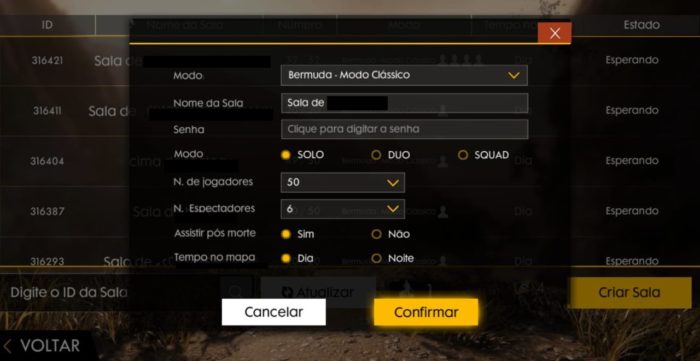
Com tudo pronto, toque em “Confirmar”.
Para entrar em uma sala, toque em “Modo de jogo”, “Personalizada” e escolha uma das salas disponíveis em sua lista. No caso, a sala que você mesmo criou no Free Fire.
